Microsoft Edge nie ma podstawprzełamujące funkcje, które sprawią, że będziesz chciał zrezygnować z Chrome lub Firefox. Ma jedną lub dwie funkcje, których nie mają pozostałe dwie przeglądarki. Edge ma wbudowany słownik. Po włączeniu umożliwia wyświetlanie znaczenia słowa po najechaniu na niego kursorem. Jest to coś, co wymaga dodatku lub rozszerzenia, jeśli używasz przeglądarki Firefox lub Chrome. Oto, jak możesz włączyć i używać słownika w Microsoft Edge.
Słownik w Microsoft Edge
Otwórz Microsoft Edge i kliknij przycisk więcej opcji w prawym górnym rogu iz menu, które zostanie otwarte, kliknij Ustawienia. Na karcie Ogólne wyszukaj Pokaż definicje wbudowane dla Sekcja. Włącz i sprawdź trzy opcje poniżej.

Przejdź do strony internetowej, którą chcesz przeczytać. Gdy znajdziesz się w witrynie, kliknij ikonę Widok do czytania na pasku adresu URL. Wygląda jak książka, a widok do czytania jest dostępny dla większości stron internetowych, ale są pewne wyjątki.
Po przeczytaniu widoku kliknij dwukrotnie słowo, dla którego chcesz wyszukać jego znaczenie. Jeśli definicja jest dostępna, pojawi się małe okno podręczne z definicją.
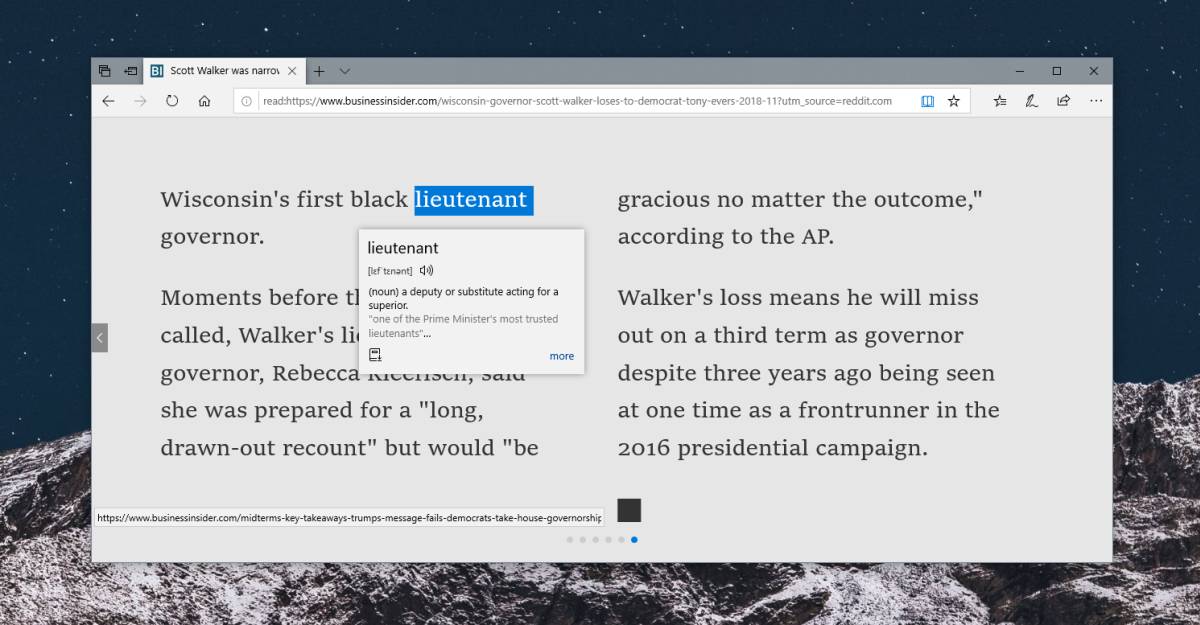
Jeśli klikniesz opcję Więcej na dole, otworzy się panel z dodatkowymi szczegółami na temat tego słowa. Słownik obsługiwany jest przez Oxford Dictionary.
Będzie to działać dla wszystkich eBooków, tj., pliki ePub i pliki PDF. Jeśli jeden z nich jest otwarty, możesz kliknąć dwukrotnie słowo, a otworzy się to samo okno podręczne, podając jego znaczenie. Działa to, jeśli jesteś online, możesz jednak kliknąć przycisk Pobierz słownik offline i użyć funkcji offline.
Po pobraniu słownika aplikacja o nazwieImmersive Reader zostanie zainstalowany w twoim systemie. Jest to aplikacja Microsoft, która sama w sobie nie robi nic. Doda to bezpłatne funkcje do Microsoft Edge. To, dlaczego istnieje jako osobna aplikacja zamiast dodatku do Microsoft Edge, jest czymś, co tylko Microsoft wie. Może w końcu aplikacja zrobi coś więcej.
Jeśli chcesz podobną funkcję dla Chrome lubFirefox, potrzebujesz dodatku lub rozszerzenia. Nie brakuje ich. Jeśli nie chcesz, aby przeglądarka była przeciągana w dół o rozszerzenie, zawsze możesz wybrać słowo, kliknąć je prawym przyciskiem myszy i wybrać opcję wyszukiwania tego słowa w domyślnej wyszukiwarce.













Komentarze